'>
Εάν σας το μικρόφωνο δεν μπορεί να πάρει τη φωνή σας παρόλο που ο υπολογιστής αναγνωρίζει ότι είναι συνδεδεμένος, μπορείτε να δοκιμάσετε να χρησιμοποιήσετε το μικρόφωνό σας στο τηλέφωνό σας για να ελέγξετε εάν πρόκειται για πρόβλημα υλικού. Εάν το μικρόφωνό σας λειτουργεί στο τηλέφωνό σας αλλά όχι στον υπολογιστή σας, μπορείτε στη συνέχεια να δοκιμάσετε τις παρακάτω μεθόδους για την αντιμετώπιση του προβλήματος.
Αντιμετώπιση προβλημάτων μικροφώνου
- Ενημερώστε το πρόγραμμα οδήγησης ήχου
- Ορίστε το μικρόφωνό σας ως την προεπιλεγμένη συσκευή σας
- Επιτρέψτε στις εφαρμογές να έχουν πρόσβαση στο μικρόφωνό σας (Windows 10)
- Ελέγξτε τις ρυθμίσεις στο παιχνίδι
- Ελέγξτε για ενημερώσεις των Windows
Μέθοδος 1: Ενημερώστε το πρόγραμμα οδήγησης ήχου
Ένα πρόγραμμα οδήγησης ήχου που λείπει ή είναι ξεπερασμένο μπορεί να σταματήσει το μικρόφωνο να πάρει φωνή. Βεβαιωθείτε ότι το πρόγραμμα οδήγησης ήχου στον υπολογιστή σας είναι ενημερωμένο.
Υπάρχουν δύο τρόποι για να ενημερώσετε το πρόγραμμα οδήγησης ήχου: χειροκίνητα και αυτομάτως .
Μη αυτόματη ενημέρωση προγράμματος οδήγησης - Μπορείτε να ενημερώσετε το πρόγραμμα οδήγησης ήχου χειροκίνητα μεταβαίνοντας στον ιστότοπο του κατασκευαστή και αναζητώντας το πιο πρόσφατο σωστό πρόγραμμα οδήγησης. Βεβαιωθείτε ότι έχετε επιλέξει το πρόγραμμα οδήγησης που είναι συμβατό με το ακριβές μοντέλο συσκευής ήχου και την έκδοση των Windows.
Αυτόματη ενημέρωση προγράμματος οδήγησης - Εάν δεν έχετε χρόνο, υπομονή ή δεξιότητες υπολογιστή για να ενημερώσετε το πρόγραμμα οδήγησης ήχου χειροκίνητα, μπορείτε, αντίθετα, να το κάνετε αυτόματα με Εύκολο πρόγραμμα οδήγησης .
Το Driver Easy θα αναγνωρίσει αυτόματα το σύστημά σας και θα βρει τα σωστά προγράμματα οδήγησης για αυτό. Δεν χρειάζεται να γνωρίζετε ακριβώς ποιο σύστημα λειτουργεί ο υπολογιστής σας, δεν χρειάζεται να ανησυχείτε από το λάθος πρόγραμμα οδήγησης που θα κατεβάσατε και δεν χρειάζεται να ανησυχείτε για το να κάνετε λάθος κατά την εγκατάσταση. Το Driver Easy τα χειρίζεται όλα.
- Κατεβάστε και εγκαταστήστε το Driver Easy.
- Εκτελέστε το πρόγραμμα οδήγησης Easy και κάντε κλικ Σάρωση τώρα . Στη συνέχεια, το Driver Easy θα σαρώσει τον υπολογιστή σας και θα εντοπίσει τυχόν προβλήματα με τα προγράμματα οδήγησης.

- Κάντε κλικ στο Εκσυγχρονίζω κουμπί δίπλα στη συσκευή ήχου για αυτόματη λήψη της σωστής έκδοσης του προγράμματος οδήγησης και, στη συνέχεια, μπορείτε να την εγκαταστήσετε χειροκίνητα (μπορείτε να το κάνετε με το ΕΛΕΥΘΕΡΟΣ εκδοχή).
Ή κάντε κλικ Ενημέρωση όλων για αυτόματη λήψη και εγκατάσταση της σωστής έκδοσης του όλα τα προγράμματα οδήγησης που λείπουν ή δεν είναι ενημερωμένα στο σύστημά σας. (Αυτό απαιτεί το Pro έκδοση που συνοδεύεται από πλήρη υποστήριξη και εγγύηση επιστροφής χρημάτων 30 ημερών. Θα σας ζητηθεί να κάνετε αναβάθμιση όταν κάνετε κλικ στην Ενημέρωση όλων.)
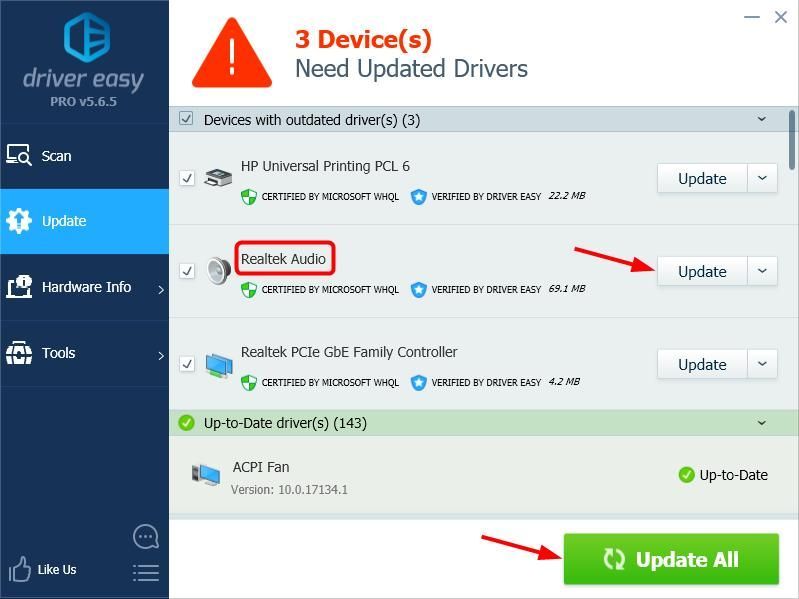
Σημείωση: Εάν χρειάζεστε βοήθεια, επικοινωνήστε με την ομάδα υποστήριξης του Driver Easy στη διεύθυνση support@drivereasy.com .
Στη συνέχεια, μπορείτε να χρησιμοποιήσετε το ενσωματωμένο Αναγνώρισης ομιλίας εργαλείο για τη δοκιμή του μικροφώνου σας:
- Στο πλαίσιο αναζήτησης των Windows, πληκτρολογήστε Αναγνώρισης ομιλίας και κάντε κλικ στο αποτέλεσμα που ταιριάζει.
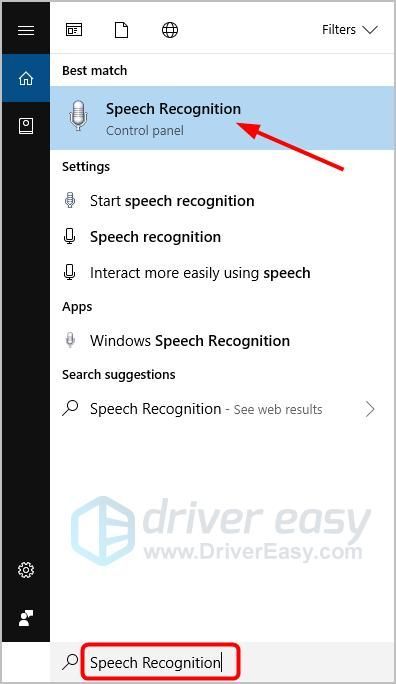
- Κάντε κλικ Ρύθμιση μικροφώνου και ακολουθήστε τον Οδηγό εγκατάστασης μικροφώνου.
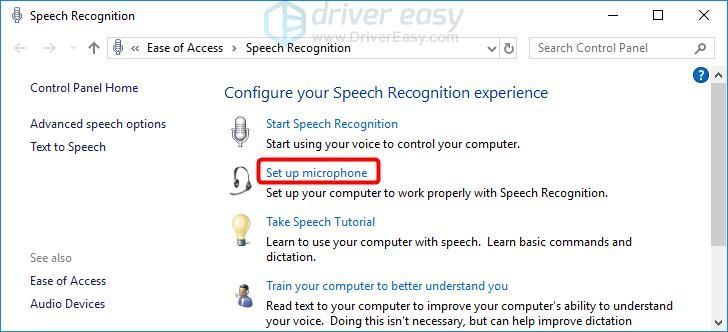
- Όταν φτάσετε στο 'Προσαρμογή της έντασης του μικροφώνου', λάβετε υπόψη εάν η γραμμή έντασης μετακινείται από κίτρινο σε κόκκινο.
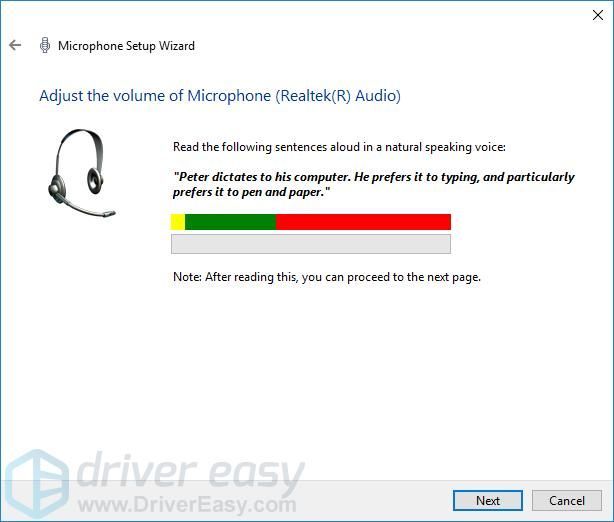
- Ο οδηγός εγκατάστασης ολοκληρώθηκε; Εάν το μικρόφωνό σας λειτουργεί σωστά, συγχαρητήρια! Εάν όχι, μπορείτε να ακολουθήσετε τη Μέθοδο 2 παρακάτω για να ελέγξετε τις ρυθμίσεις ήχου.
Μέθοδος 2: Ορίστε το μικρόφωνό σας ως την προεπιλεγμένη συσκευή σας
Μπορείτε να ακολουθήσετε τα παρακάτω βήματα για να ελέγξετε αν το μικρόφωνό σας είναι η προεπιλεγμένη συσκευή στον υπολογιστή σας (βεβαιωθείτε ότι το πρόγραμμα οδήγησης ήχου είναι ενημερωμένο):
- Κάντε δεξί κλικ στο εικονίδιο έντασης στο κάτω δεξί μέρος της οθόνης σας και, στη συνέχεια, επιλέξτε Ακούγεται .
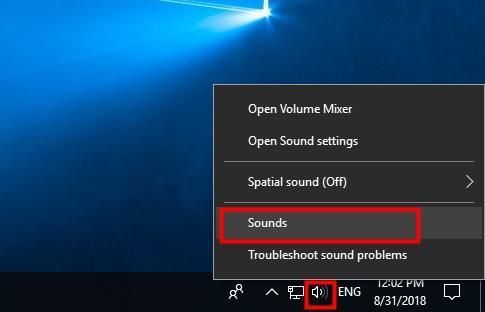
Κάντε κλικ στο Εγγραφή αυτί.
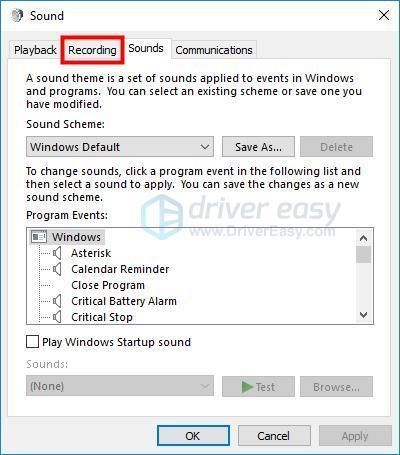
- Κάντε δεξί κλικ στη συσκευή που θέλετε να χρησιμοποιήσετε και επιλέξτε Ορισμός ως προεπιλεγμένη συσκευή .
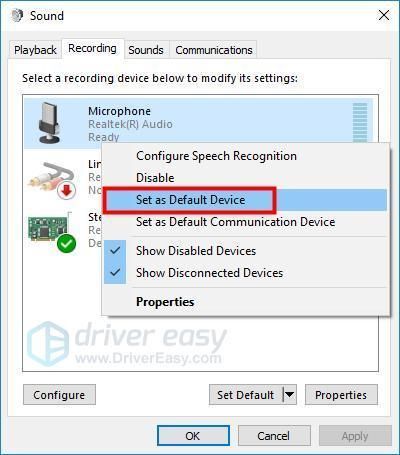
Σημείωση: Μπορείτε να δοκιμάσετε να μιλήσετε στο μικρόφωνό σας για να ελέγξετε εάν λειτουργεί σωστά. Εάν είναι, θα πρέπει να δείτε μια πράσινη ράβδο να ανεβαίνει δίπλα της ενώ μιλάτε:
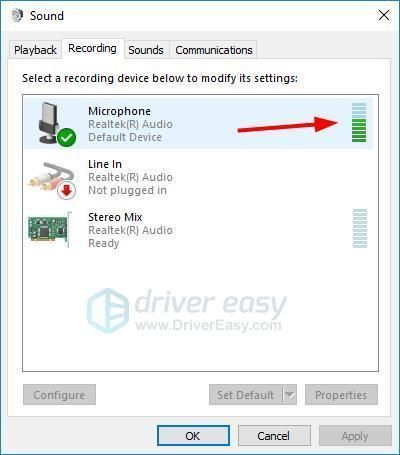
- Κάντε δεξί κλικ στο και καθιστώ ανίκανο κάθε άλλη συσκευή εισόδου εκτός από αυτήν που θέλετε να χρησιμοποιήσετε. (Εάν έχετε άλλες συσκευές εξόδου, επαναλάβετε για το Αναπαραγωγή αυτί).
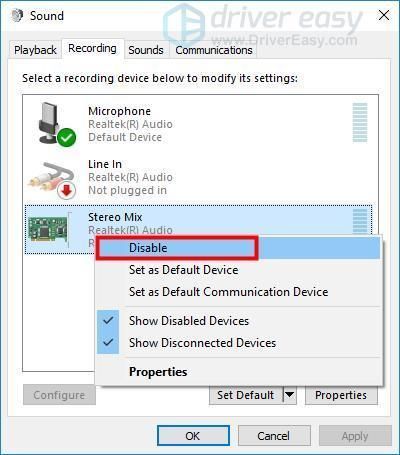
- Κάντε κλικ Εντάξει .
- Ελέγξτε εάν το μικρόφωνό σας λειτουργεί όπως αναμένεται.
Εάν σας μικρόφωνο δεν παίρνει φωνή Το πρόβλημα παραμένει στο λογισμικό τρίτης ισοτιμίας, μπορείτε να δοκιμάσετε τη Μέθοδο 3 παρακάτω.
Μέθοδος 3: Επιτρέψτε στις εφαρμογές να έχουν πρόσβαση στο μικρόφωνό σας (Windows 10)
Εάν παρουσιαστεί πρόβλημα μικροφώνου σε ένα συγκεκριμένο πρόγραμμα, μπορείτε να μεταβείτε στις Ρυθμίσεις των Windows για να ελέγξετε εάν επιτρέπεται στο πρόγραμμα να έχει πρόσβαση στο μικρόφωνό σας. Δείτε πώς:
- Τύπος Ρυθμίσεις στο πλαίσιο αναζήτησης και κάντε κλικ στο Ρυθμίσεις .
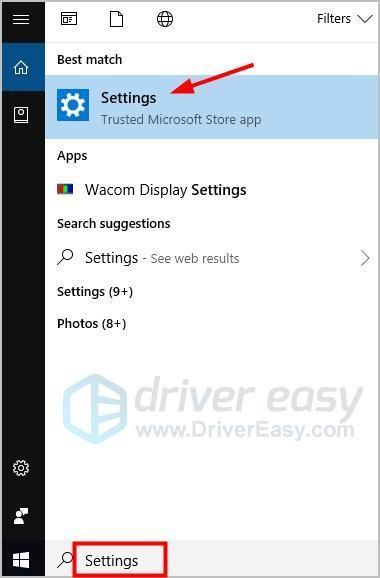
- Κάντε κλικ Μυστικότητα .
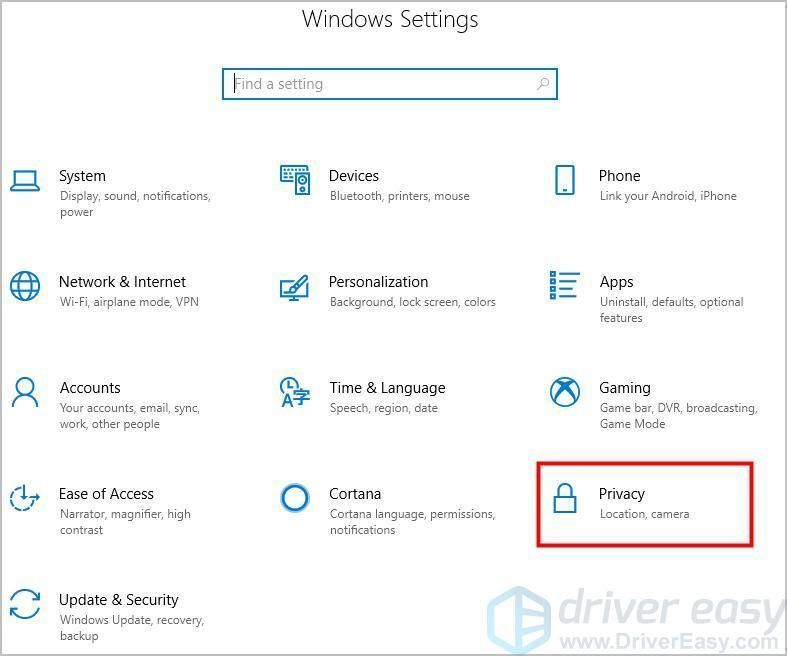
- Στο αριστερό παράθυρο, κάντε κλικ στο Μικρόφωνο .
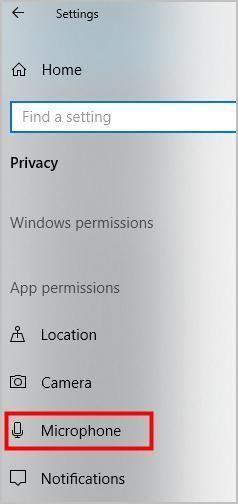
- Στο δεξιό τμήμα του παραθύρου, κάντε κλικ στο Αλλαγή και θα δείτε ότι το μικρόφωνό σας είναι ενεργοποιημένο. Βεβαιωθείτε επίσης Όλες οι εφαρμογές για πρόσβαση στο μικρόφωνό σας είναι ενεργοποιημένο.
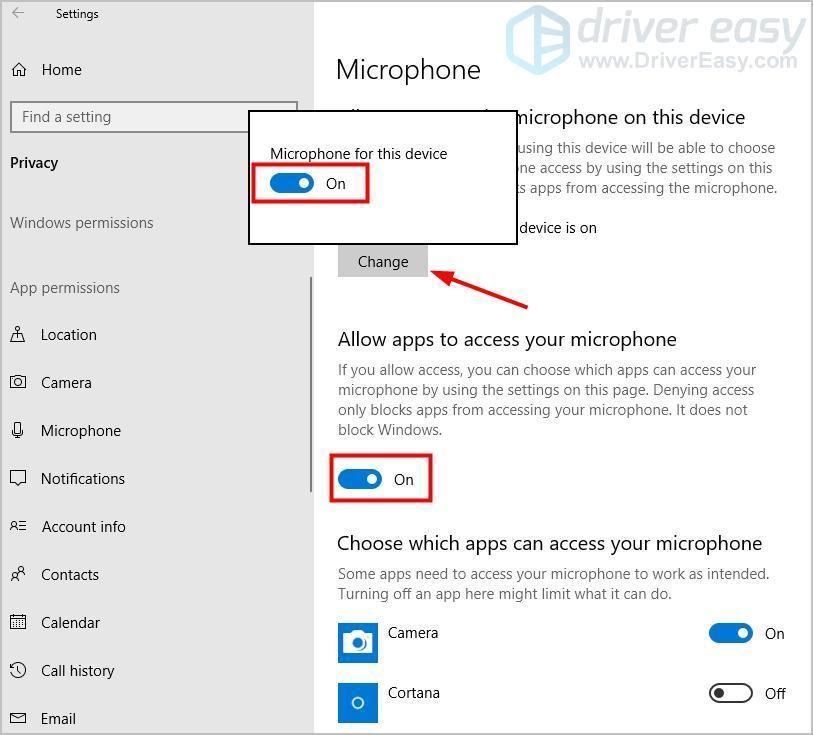
- Στο τμήμα του Επιλέξτε ποιες εφαρμογές έχουν πρόσβαση στο μικρόφωνό σας , επαληθεύστε τοτο πρόγραμμα στο οποίο πρέπει να χρησιμοποιήσετε το μικρόφωνο είναι άναψε .
- Δοκιμάστε το μικρόφωνό σας σε αυτό το πρόγραμμα.
Μέθοδος 4: Ελέγξτε τις ρυθμίσεις στο παιχνίδι
Εάν έχετε ρυθμίσει σωστά τα πάντα και το μικρόφωνό σας δεν φαίνεται να λειτουργεί στο παιχνίδι, θα πρέπει να ελέγξετε καλύτερα τις ρυθμίσεις ήχου ή φωνητικής συνομιλίας στο παιχνίδι.
Βεβαιωθείτε ότι το συσκευή εισόδου / εξόδου φωνητικής συνομιλίας έχει οριστεί ως Προκαθορισμένο στο παιχνίδι. Και δοκιμάστε απενεργοποίηση φωνητικής συνομιλίας , τότε έλεγχος των ρυθμίσεων ήχου στον υπολογιστή όπως αναφέρεται στη μέθοδο 2 παραπάνω, και στη συνέχεια ενεργοποίηση φωνητικής συνομιλίας στο παιχνίδι ξανά.
Ελέγξτε αν το μικρόφωνο μπορεί να πάρει φωνή τώρα.
Μέθοδος 5: Ελέγξτε για ενημερώσεις των Windows
Εάν οι παραπάνω μέθοδοι δεν λειτουργούν για εσάς, το δικό σας μικρόφωνο δεν παίρνει φωνή Το πρόβλημα πιθανώς προκαλείται από προβλήματα συστήματος. Στη συνέχεια, μπορείτε να ελέγξετε για ενημερώσεις των Windows.
- Τύπος εκσυγχρονίζω στο πλαίσιο αναζήτησης των Windows και, στη συνέχεια, πατήστε Εισαγω .
- Κάντε κλικ έλεγχος για ενημερώσεις στο αναδυόμενο παράθυρο.
- Εγκαταστήστε όλες τις αναγνωρισμένες ενημερώσεις για την αντιμετώπιση του προβλήματος.
Απλά δοκιμάστε τώρα!
Μπορείτε να αφήσετε ένα σχόλιο παρακάτω για να μοιραστείτε τα αποτελέσματά σας ή άλλες προτάσεις.

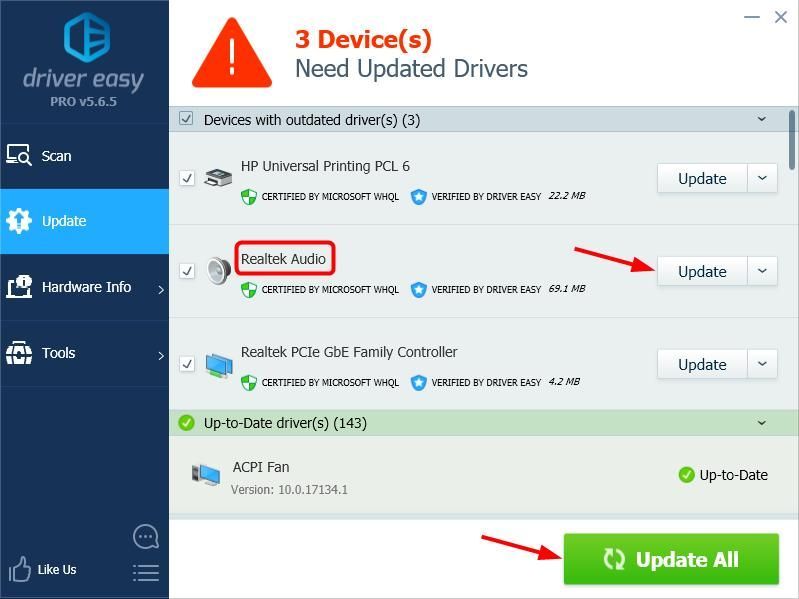
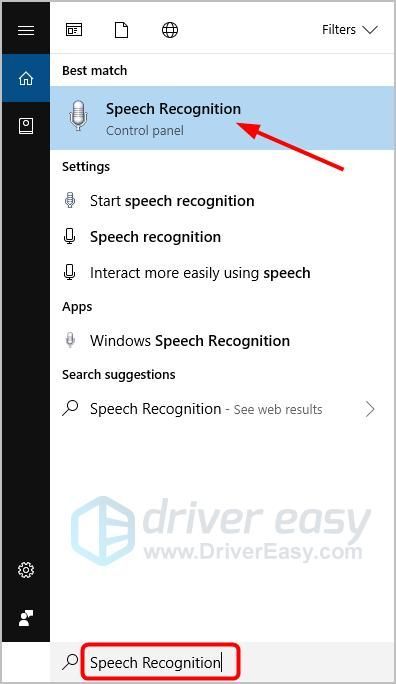
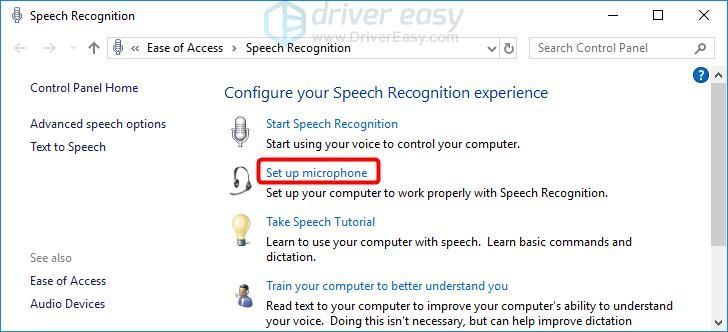
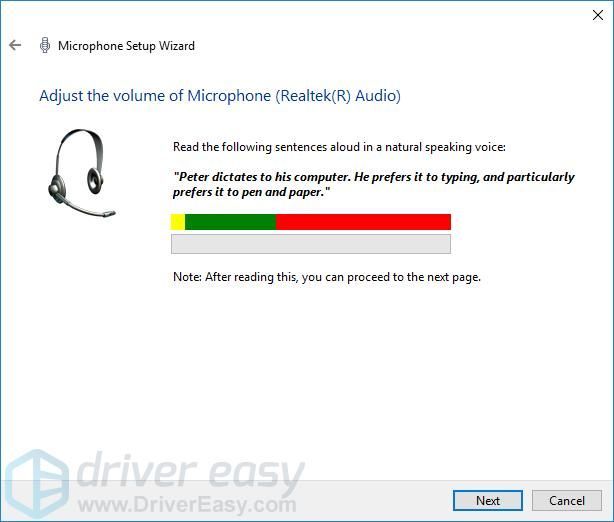
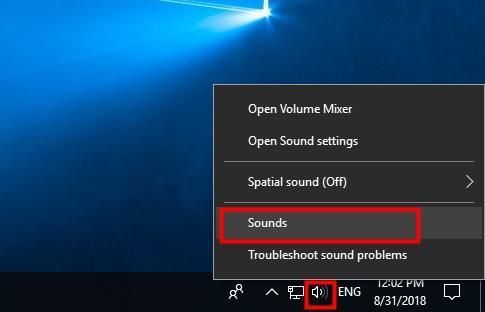
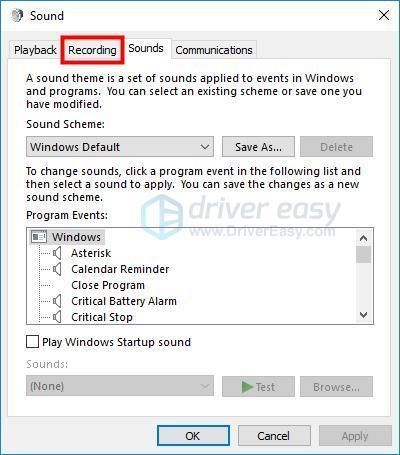
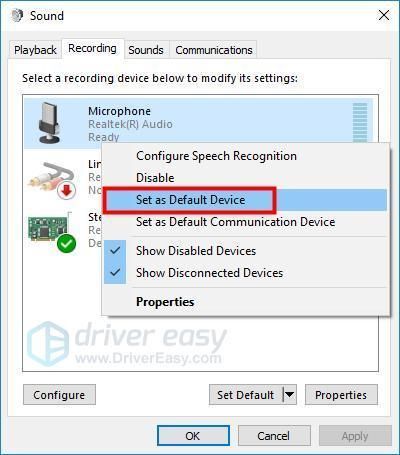
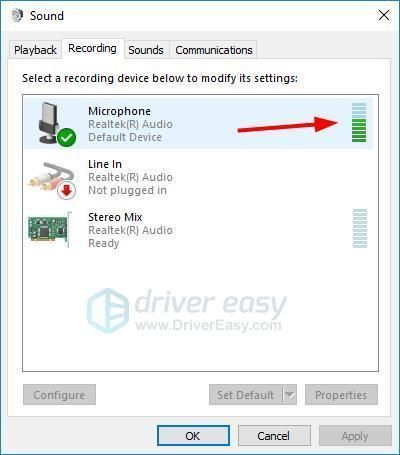
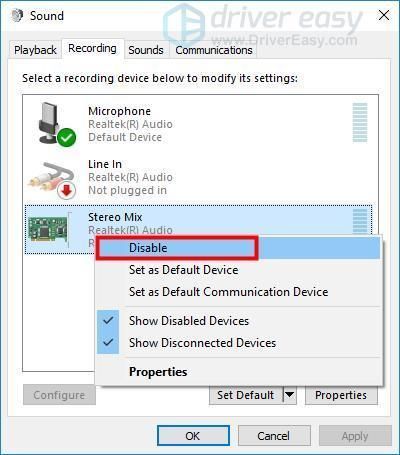
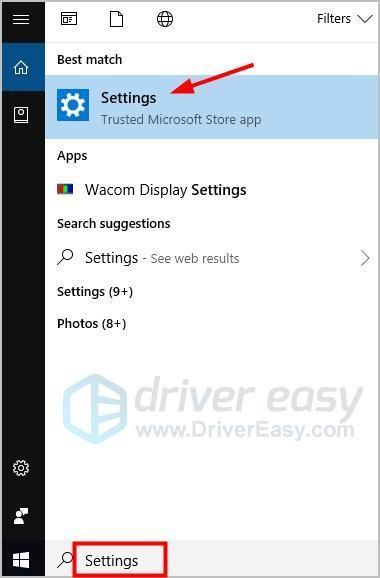
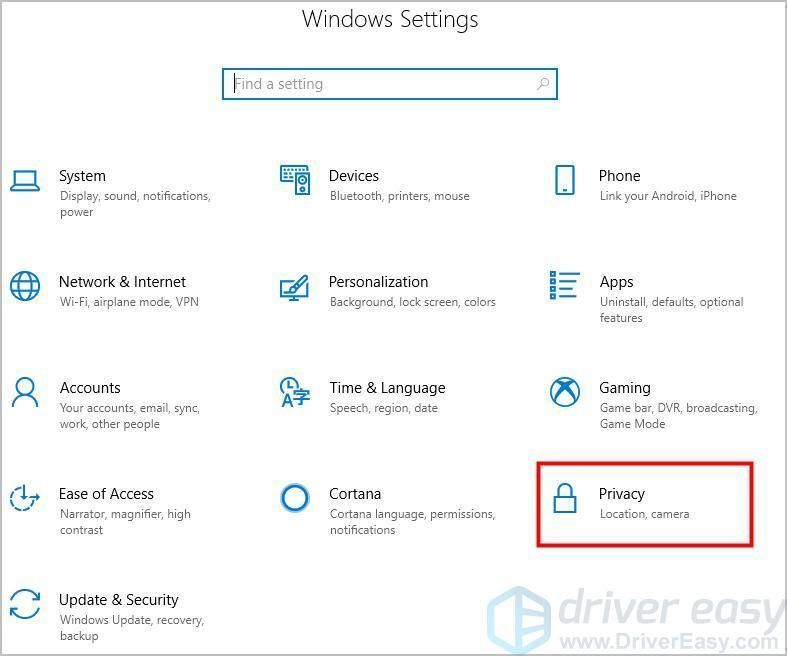
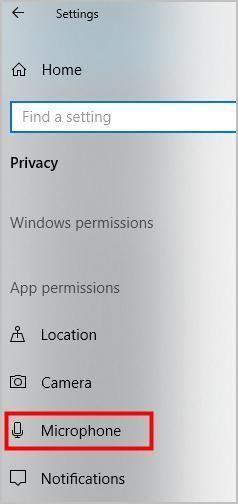
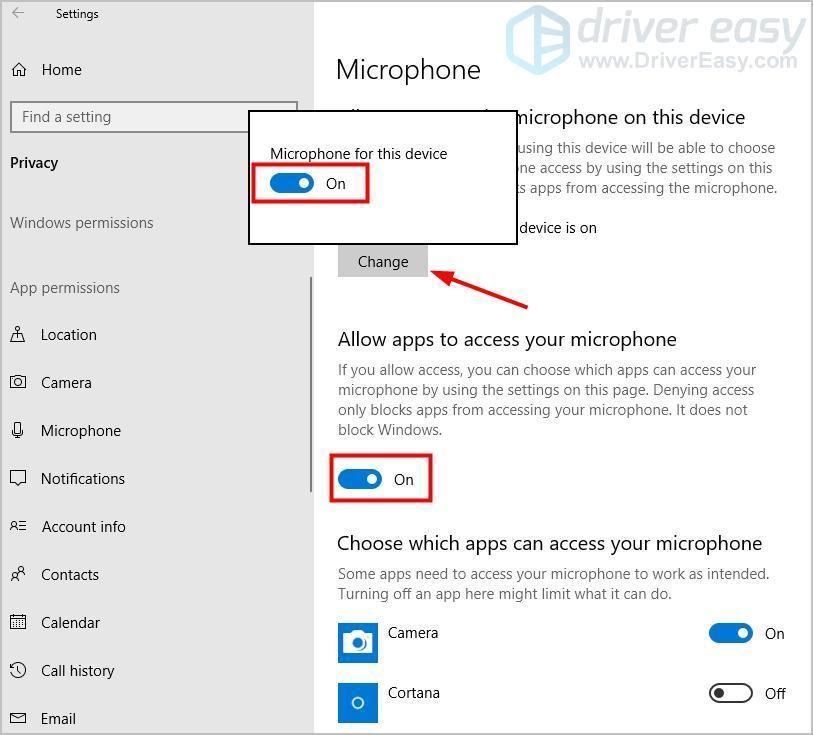

![[ΔΙΟΡΘΩΘΗΚΕ] Πώς να διορθώσετε το πρόβλημα καθυστέρησης του Minecraft](https://letmeknow.ch/img/knowledge/35/how-fix-minecraft-lagging-issue.jpg)




